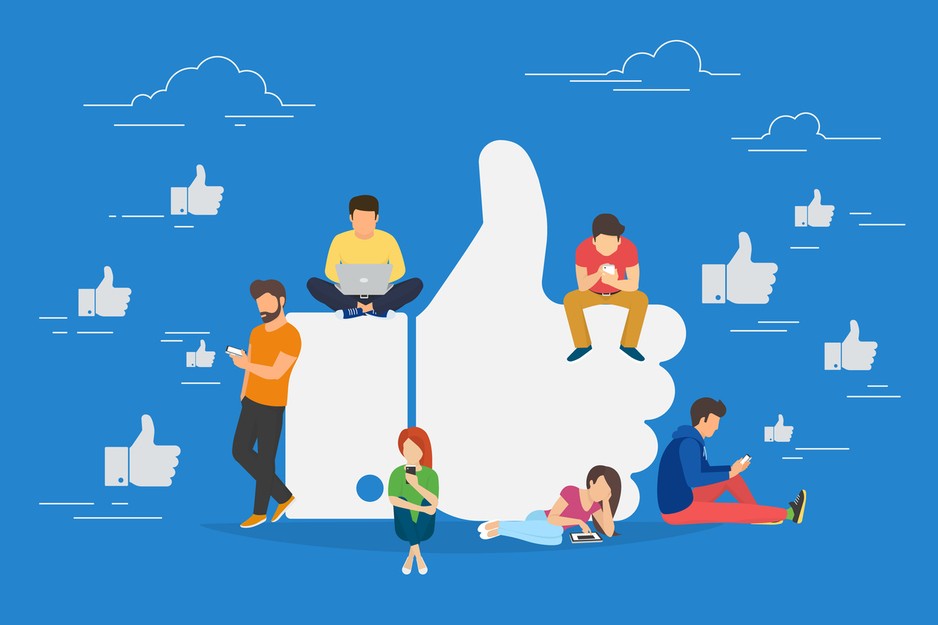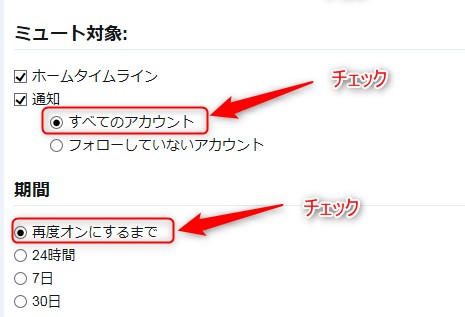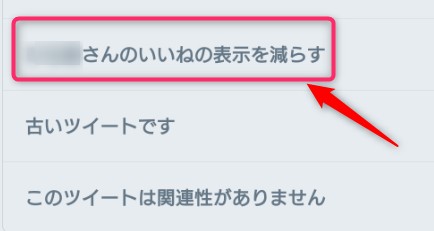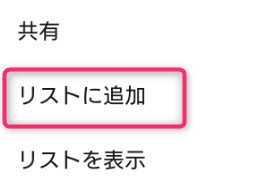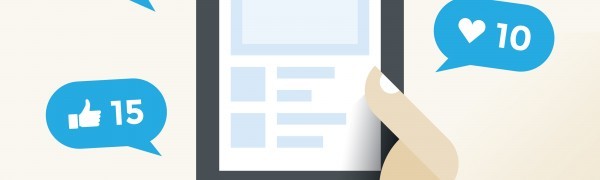
Twitterの「いいねしました」を消す・非表示にする5つの方法
-
この記事をシェア
-
- 「○○さんがいいねしました」とは?
- 他人のいいねがタイムラインに表示される原因
- Twitterで他人のいいねを非表示にする5つの方法
- 自分のいいねをタイムラインに表示させない方法
- いいねを非表示にできない場合の対策
- いいねを非表示にする場合の注意点
- Twitterのいいねを非表示にして快適に利用しよう!
目次
流行の情報集めや友人との繋がりに便利な「Twitter」では、気に入ったツイートに支持を贈る「いいね」ボタン機能があります。特定のツイートを「いいね」すると、呟いたユーザーにメッセージが通知が送られ、リスト化されて後から一覧で簡単に見直せるようになります。
しかしこの機能、自分が受け取る側になると「いいね」を受け取るたびにタイムラインに通知され、邪魔な印象を受けることもあります。
ここでは、「Twitter」のタイムラインに表示される「いいねしました」の表示を消す・非表示にするための5つの方法を紹介します。手順を参考に「いいね」の表示を減らし、「Twitter」をすっきりと使いやすいものにしましょう。
「○○さんがいいねしました」とは?
「Twitter」の気に入ったツイートを評価できる「いいね」は、チェックをつけたツイートだけをリスト化できる便利な機能です。しかし、フォロワーの「いいね」したツイートや、自分のツイートに対するチェックも「○○さんがいいねしました」と通知されます。そのため、フォロワーが多いほど「いいねしました」の通知が増え、大切な通知との区別が付きにくくなることもあるでしょう。
フォロワーの「いいね」は、タイムラインの通知が無くてもホーム画面のツイートリストに表示されます。通知とあわせて2重に目にする「いいねしました」は、大量に受け取ると邪魔に感じてしまいます。
他人のいいねがタイムラインに表示される原因
そもそも、以前の「Twitter」では誰かのツイートを「いいね」しても、対象者以外のフォロワーに表示されることはありませんでした。しかし、2016年に行われたアップデートにより、自分のツイートとは関係の無い「いいね」までもがタイムラインに追加されるようになりました。
タイムラインに表示される「○○さんがいいねしました」の表示は、自分のツイートの記録と「Twitter」独自のアルゴリズムによってランダムに表示されます。多くの情報をユーザーが目にできるようにという運営側の意向が形になったシステムですが、あまり頻繁に表示されるとどうしても邪魔に感じてしまうのも事実です。
Twitterで他人のいいねを非表示にする5つの方法
便利なようで邪魔になってしまう他人の「いいね」は、ちょっとした手間で非表示にできます。設定することでタイムラインへの表示が減り、「Twitter」を立ち上げるたびに目にする通知番号を目にすることも減るでしょう。
ここからは、他人の「いいねしました」を非表示にするための5つの方法を紹介します。
記事を参考に設定を行い、「Twitter」をさらに便利に使いこなしましょう。
1.キーワードミュートを利用する
「Twitter」では、キーワードミュートを設定して特定の単語(キーワード)を含むツイートをタイムラインに表示させないようにできます。
以前は、「いいねしました」という単語を設定するだけで通知を無くせました。しかし、アップデートで「いいねしました」のキーワードが無効になったため、現在では「suggest_activity_tweet」というコマンドの入力が必要になりました。
ここからは、キーワードミュート機能を使って、他人の「いいねしました」をタイムラインに通知させない方法を紹介していきます。
アプリから設定する場合

Android版アプリで紹介していますが、iPhoneでも同じ手順で設定を行えます。
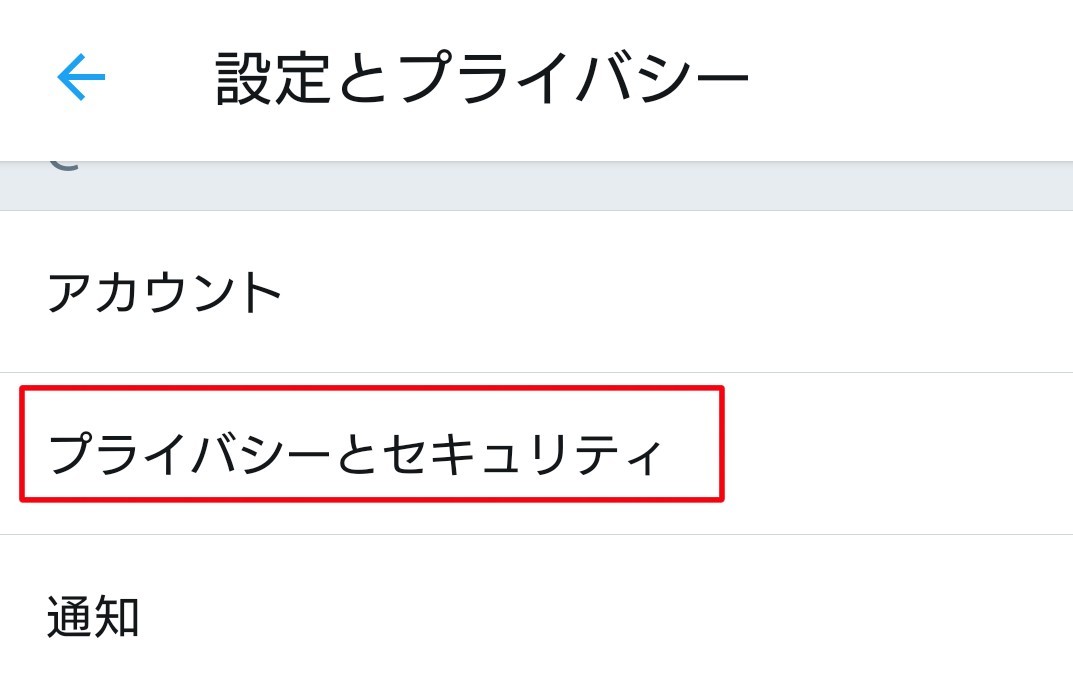
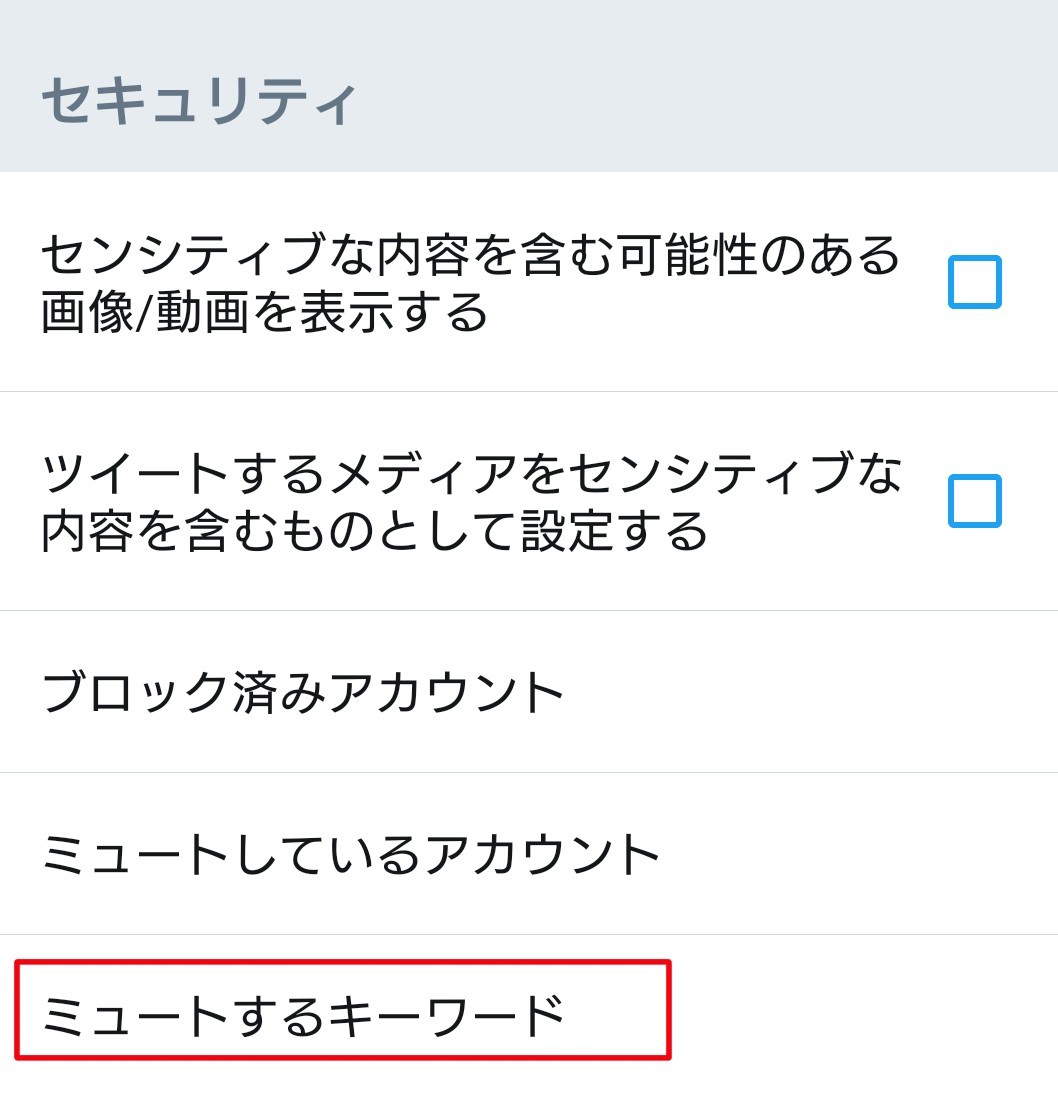
選択肢が見当たらない場合は「ミュート中」を選択すると、「ミュートするキーワード」が表示されます。(アプリのバージョンや、Android、iPhoneの違いによって手順が変わることがあります。)

「単語やフレーズを入力」の部分に「suggest_activity_tweet」を入力、もしくはコピー&ペーストで貼り付けます。
正しく入力できたのを確認したら、「ミュート対象」と「期間」をチェックしましょう。

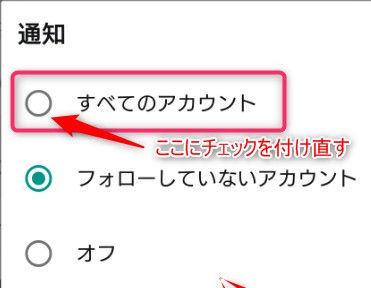


PCから設定する場合
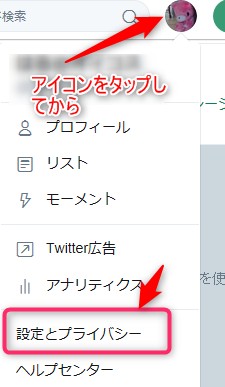
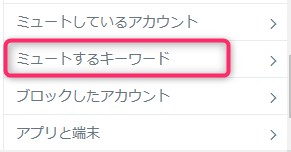
「追加」をタップし入力画面に進みます。「suggest_activity_tweet」を入力、もしくはコピー&ペーストして、追加ボタンを押します。
このとき、ミュート対象を「すべてのアカウント」に、期間を「再度オンにするまで」に設定し、タイムラインへの通知が再開しないようにしましょう。

2.最新ツイート表示に切り替える
「Twitter」を開いて1番最初に目に入るツイートは、「トップツイート」と呼ばれるものです。これは、「Twitter」独自のアルゴリズムにより選出された「多くの人から注目を集めたツイート」です。設定が初期状態の「Twitter」では、「トップツイート」が優先的に上に来るようになっているため、他人の「いいね」の表示回数も増える傾向にあります。
この「トップツイート」による「いいね」の表示は、「Twitter」のキラキラボタン(スパークルボタン)から設定を変えることで回避できるようになります。タップ1つで切り替えられるので、便利なボタンの使い方を覚えておきましょう。
アプリから設定する場合


とても簡単な操作ですが、一定期間「Twitter」にアクセルしないと元に戻ってしまいます。ログインしたときにツイートの順番が時系列になっていない場合は、再度設定し直しましょう。
PCから設定する場合
PC版「Twitter」が最新版であれば、ホーム画面のメッセージ入力欄の右側にスパークルボタンが表示されます。ボタンをタップし、アプリ同様「最新のツイートの表示に切り替え」に設定するとツイートが時系列に沿った並び順に変わります。
しかし、「Twitter」が最新版になっていない場合、スパークルボタンが表示されないケースがあります。

しかし、これらの方法は、広告がや通知が表示されていなければできません。
「Twitter」からの切り替え通知を消してしまった場合、ブラウザによっては切り替え通知が表示されないケースもあります。こういった問題でPC版のスパークルボタンが表示されない場合は、一時的な対応策としてアプリ版の「Twitter」から設定を行うことをお勧めします。
3.「表示回数を減らす」で特定の人のいいねの表示を減らす
「いいね」の表示は、特定のメンバーに絞って減らすこともできます。手順を確認して、フォロワーの「いいねしました」の表示回数を減らしましょう。
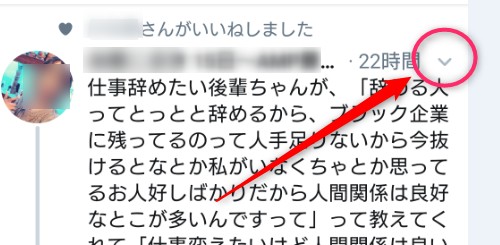
「表示回数を減らす」をタップすると、ツイートの関連性画面が表示されます。ここで「○○さんのいいねの表示を減らす」を選択すると、該当フォロワーの「いいね」表示を激減させられます。
ただし、この設定方法は「いいね」の表示を完全に無くすものではありません。過度な表示回数を減少させるだけなので、「いいねしました」の表示をもっと減らしたい場合は、コマンド入力方法などで対処することをお勧めします。
4.クライアントアプリを利用する
「Twitter」を別のアプリから起動できる「クライアントアプリ」を使うと、他人の「いいね」などを表示させずに快適にツイートをチェックできます。
「The Warld for Witter」や「Janetter for Twitter」などは、不要な通知を受けずにタイムラインを閲覧できる関連アプリです。フォロワーが「いいね」したツイートがタイムラインに表示されず、スムーズにコメントだけをチェックできるので、公式アプリとは別に使ってみるのも1つの手です。
iPhone、Android共に使い勝手の良いクライアントアプリがリリースされています。公式アプリの通知や広告に悩まされるのであれば、自分に合ったアプリを探してみてもいいでしょう。
5.リスト機能を利用する
「Twitter」には、ユーザーをカテゴリーにまとめる便利な「リスト」機能があります。「リスト」に入れたユーザーは、ホーム画面には表示されず、「リスト」を開いたときのみ閲覧できるようになります。
この機能を利用すれば、対象ユーザーをフォローしていない限りホーム画面にツイートや通知が表示されません。フォローしなくても特定ユーザーのツイートをチェックできるようになるので、趣味や芸能などのカテゴリーをリスト化しておけば、情報を管理して「Twitter」をより閲覧しやすくできるでしょう。
「リスト」の作成方法

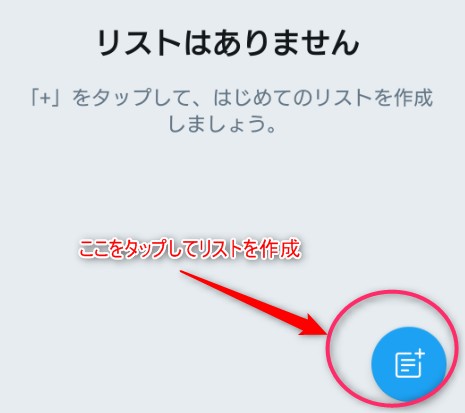
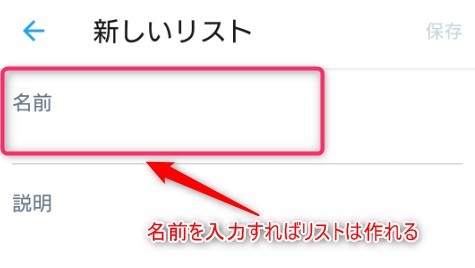

非公開に設定すると、リストに追加したユーザーにも通知が届かなくなります。周囲への通知も減らしたいと考えるなら、非公開にもチェックをつけてから、作成した「リスト」を保存しましょう。
作成した「リスト」にユーザーを追加するには

まずは、「リスト」に追加したいユーザーのホーム画面に移動し、右上の「…」アイコンをタップします。
ステータスから「リストに追加」を選択し、追加する「リスト」を選びます。

なお、「リスト」に入れたユーザーのツイートは、ホーム画面には表示されず「リスト」を開くことでしか閲覧できません。ロックをかけておけば、フォロワーにも見られずにシークレット状態でツイートを管理できます。
沢山のユーザーをフォローせずにすっきりと情報を管理できるので、上手く活用して「Twitter」をより便利に使いこなしましょう。
自分のいいねをタイムラインに表示させない方法
「いいね」は、気に入ったツイートに付けることでブックマークのように使える便利な機能です。しかし、他人の「いいねしました」の通知が邪魔に感じるように、自分の「いいね」もまただれかのタイムラインに表示されてしまいます。
しかし、自分の「いいね」をタイムラインに表示させないためのにはどうしたらいいのか、という問題に対しての対処法は現在見つかっておりません。それでは、いったいどのように「いいね」を活用すべきなのでしょうか。
ここからは、「いいね」機能を使わずに気に入ったツイートをブックマークする方法や、他人に表示されてしまっている「いいね」を消す方法をお伝えします。手順を参考に「Twitter」の使い方を見直してみましょう。
1.ブックマーク機能を利用する
タイムラインに通知される「いいね」とは違い、「ブックマーク」機能は誰かに知らされることはありません。また、「いいね」の場合、見たいユーザーのホーム画面に飛べばその人の履歴を自由に閲覧できますが、「ブックマーク」を使えば、そういった公開情報に制限をかけられます。
「ブックマーク」を活用するには、ハートボタンをタップするだけの「いいね」より多少の手間がかかります。しかし、誰にも知られること無く管理ができるので、使いこなして知られたくない情報を守りましょう。
ブックマークの手順
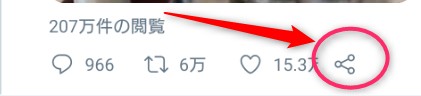


保存したブックマークを見るには
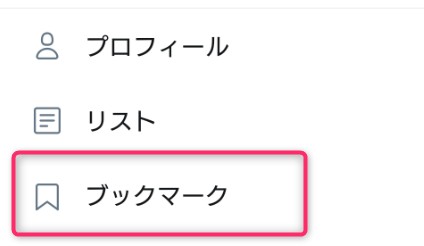
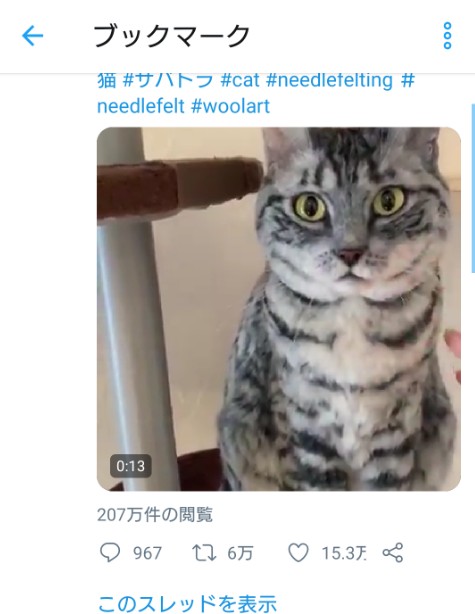
ブックマークを消したいときは
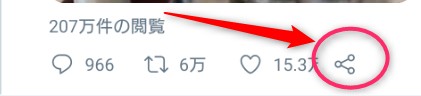
ここで注意しなければならないのが、必ず「ブックマークページ」で削除するという点です。リンク先やユーザーページからでは削除ができず、「削除」アイコンが表示されません。
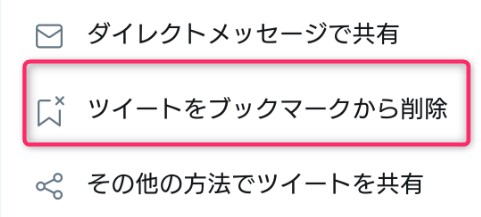

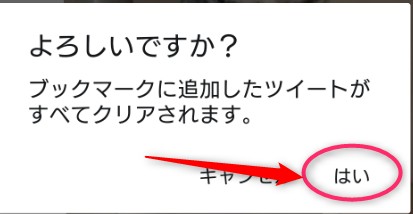
ブックマークは、自分だけのお気に入りツイートを管理できる便利な機能です。「いいね」同様、保存した情報をカテゴリーで分けるようなことはできないので、「リスト」と使い分けるとよりスマートに「Twitter」を使いこなせるかもしれません。
2.過去のいいねを一括削除する
自分がつけた「いいね」は、自分のホーム画面でカテゴライズされています。見直しに便利な機能ではありますが、他人に見られるのに抵抗があるという場合は、一括削除で消してしまってもいいでしょう。
「Twitter」の「いいね」は、付けたときこそ表示されますが、消したことで相手や周囲のユーザーに通知されません。ブックマークを使いこなすことで「いいね」が必要ないのであれば、勇気をだして一括削除してみましょう。
ただし、これらのツールは「Twitter」が公式で配布しているものではありません。ツール配布元の説明や注意事項を読んだ上で、使用するかを判断するようにしましょう。
「いいね」の一括削除方法(PC版)
「ブックマーク」と違い、「いいね」は公式サイト・公式アプリ共に一括削除できるボタンや機能がありません。そのため、「いいね」を一括削除する場合は、外部ツールに頼って削除を行います。外部ツールは、ツイッターにログインした状態で該当ツールのページを開き、連携させて活用します。
ここからは、実際のツール「delete-all-favorite」を使って一括削除方法を紹介します。ツールの使用は無保証なので、サイトの説明を良く読んでから使用しましょう。

ログイン状態になっていない場合、メールアドレス/IDとパスワードを入力してログイン状態にしてから認証を行いましょう。


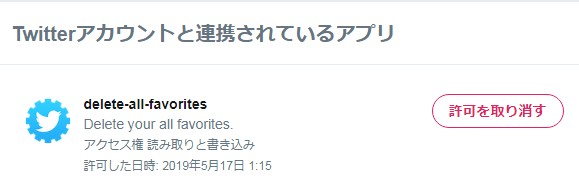
「許可を取り消す」をタップし、アカウント情報を外部ツールで管理できないように設定し直しておきましょう。
「いいね」一括削除ツール:delete-all-favorite
いいねを非表示にできない場合の対策
上記の方法でも「いいね」が表示される、タイムラインに通知される場合は、「Twitter」のアップデートによる修正か、手順が間違っていることが考えられます。
「Twitter」のアップデートによりコマンド入力が無効化された場合、解決策がないのが現状です。しかし、設定して直ぐに効果が感じられない場合は、手順のどこかでミスをしている可能性があるので、今一度以下の項目を確認してみましょう。
1.アプリや端末を再起動する
設定が反映されない場合、PCやアプリの情報が正しく更新されていないことが考えられます。この場合、「再起動」で設定内容が反映することがあります。
PCであれば再起動を、アプリで設定したのであればスマートフォン自体を再起動してから「Twitter」をチェックしてみましょう。
2.文字を打ち間違えていないかチェックする
ミュートキーワードに「suggest_activity_tweet」というコマンドを入力した場合、スペルが間違っていることが考えられます。
コピー&ペーストで貼り付けた場合は、文字の最初か最後の文字が切れていないかを確認してください。手入力の場合、スペルを確認して入力し直すか、コピー&ペースト機能を使って登録し直してみましょう。正しいコマンドを入力すれば、設定して直ぐにホーム画面に表示される「いいねしました」の通知は無くなります。
ただし、設定前に「タイムライン」に通知された「いいねしました」は自動的に消えることはありません。設定した後から通知が来なくなるので、過去の情報と間違えないようにタイムラインをチェックしましょう。
3.トップツイートに切り替わっていないかチェックする
スパークルボタン(キラキラボタン)から「最新のツイートの表示」に切り替えた場合、最新ツイートになっていないことも考えられます。間違えて2回設定してしまうと、トップに表示されるのは「トップツイート」になります。
設定内容はスパークルボタンをタップすれば確認できるので、時系列の表示がおかしいときはチェックしてみることをお勧めします。
また、スパークルボタンによる設定は、「Twitter」アカウントにログインしないと元に戻ってしまいます。自動的に「トップツイート」が上に表示されるように修正されるので、何日か「Twitter」に触れなかった後はスパークルボタンを設定してから使い始めるといいでしょう。
いいねを非表示にする場合の注意点
これからも「Twitter」側は、「いいね」を前面に押し出すアップデートで、紹介した方法を無効にすることが考えられます。しかし、使いやすさを求めたアップデートを同時に行っているのも事実です。「ブックマーク」など、後から追加された機能にも目を向けて、上手に「Twitter」と付き合っていきましょう。
1.いいねを完全に非表示にできるわけではない
「suggest_activity_tweet」のコマンドを入力する非表示方法は、限りなく完全に近く「いいね」を消せる方法です。しかし、過去の「Twitter」のアップデートにおいて、「いいねしました」という単語がミュートワードから外された事実があります。
また、自分のホーム画面やタイムラインに表示される通知が無くなっても、フォロー中ユーザーのホームに移動すれば新たな「いいねしました」の通知に出会うこともあるでしょう。「いいね」機能は、ユーザーが求めるであろう情報を「Twitter」独自のアルゴリズムで通知させる便利機能の1つです。ホーム以外のページで目にすることも意識下におき、「Twitter」との付き合いを考えていきましょう。
2.アップデートによって仕様が変更される場合がある
ミュートキーワードにコマンドを入力する非表示方法は、以前は「いいねしました」という言葉を保存するだけで適用されていました。現在では、アップデートによりこの文字が認定されなくなったため、「suggest_activity_tweet」のコマンドを入力しないと「いいねしました」を非表示にする事ができません。
このように、「Twitter」側は「いいね」とユーザーを密にするべくアップデートを行ってきました。今後も、同様のアップデートにより現在仕える方法が使えなくなることも考えられます。使いやすいアップデートがある反面、「いいねしました」への対策にも目を向けておくと、タイムラインに通知が復活しても次の対応に移れるかもしれません。
Twitterのいいねを非表示にして快適に利用しよう!
「いいね」の通知は、度重なる「Twitter」のアップデートで煩わしくなるほど頻繁に通知されるようになりました。しかし、今回紹介した方法を使えば、「いいねしました」の通知を最低限に抑え、快適に「Twitter」を活用できます。
「いいね」自体を全て無くすのか、頻繁に使うユーザーの通知のみを減らすのかは設定によって変えられます。自分に合った設定で「いいね」を非表示にし、快適に「Twitter」を使いこなしましょう。